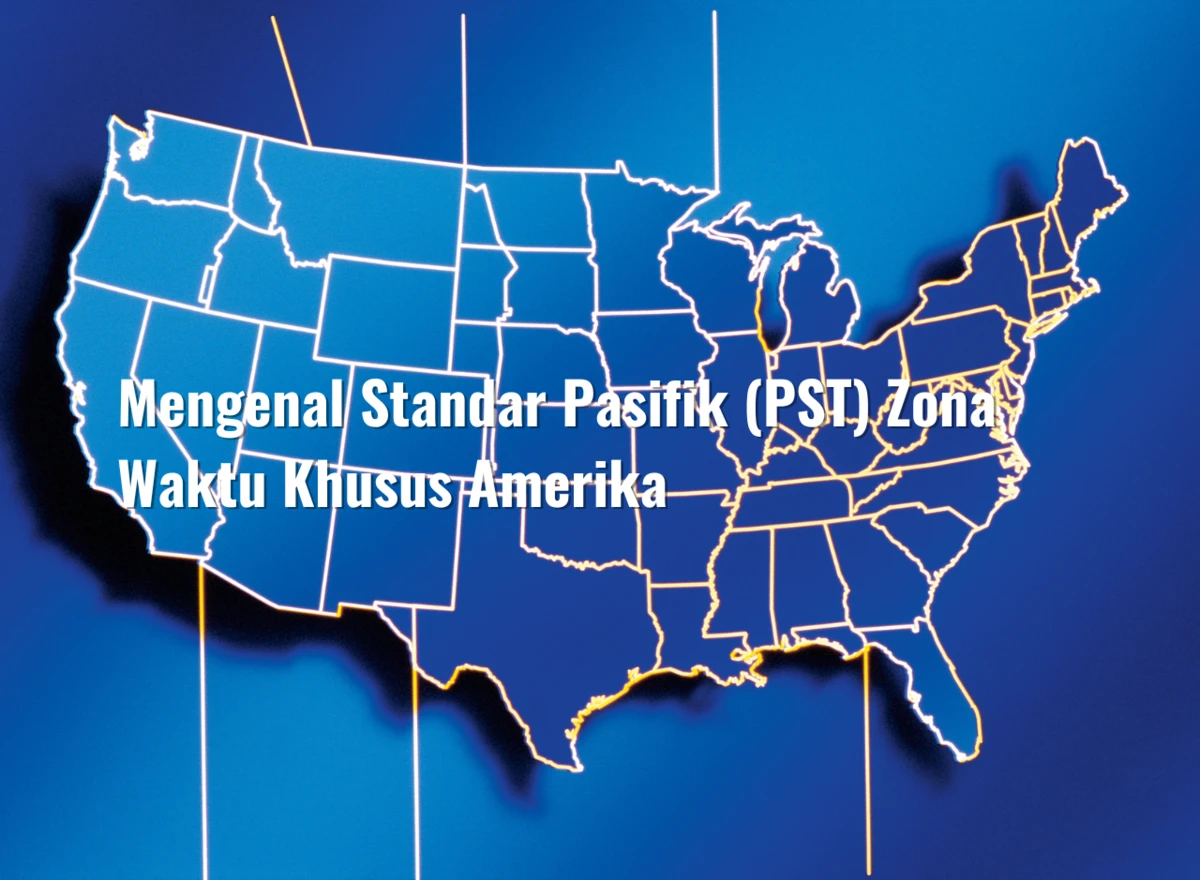Cara Memasukkan Musik ke iPhone dengan dan Tanpa iTunes
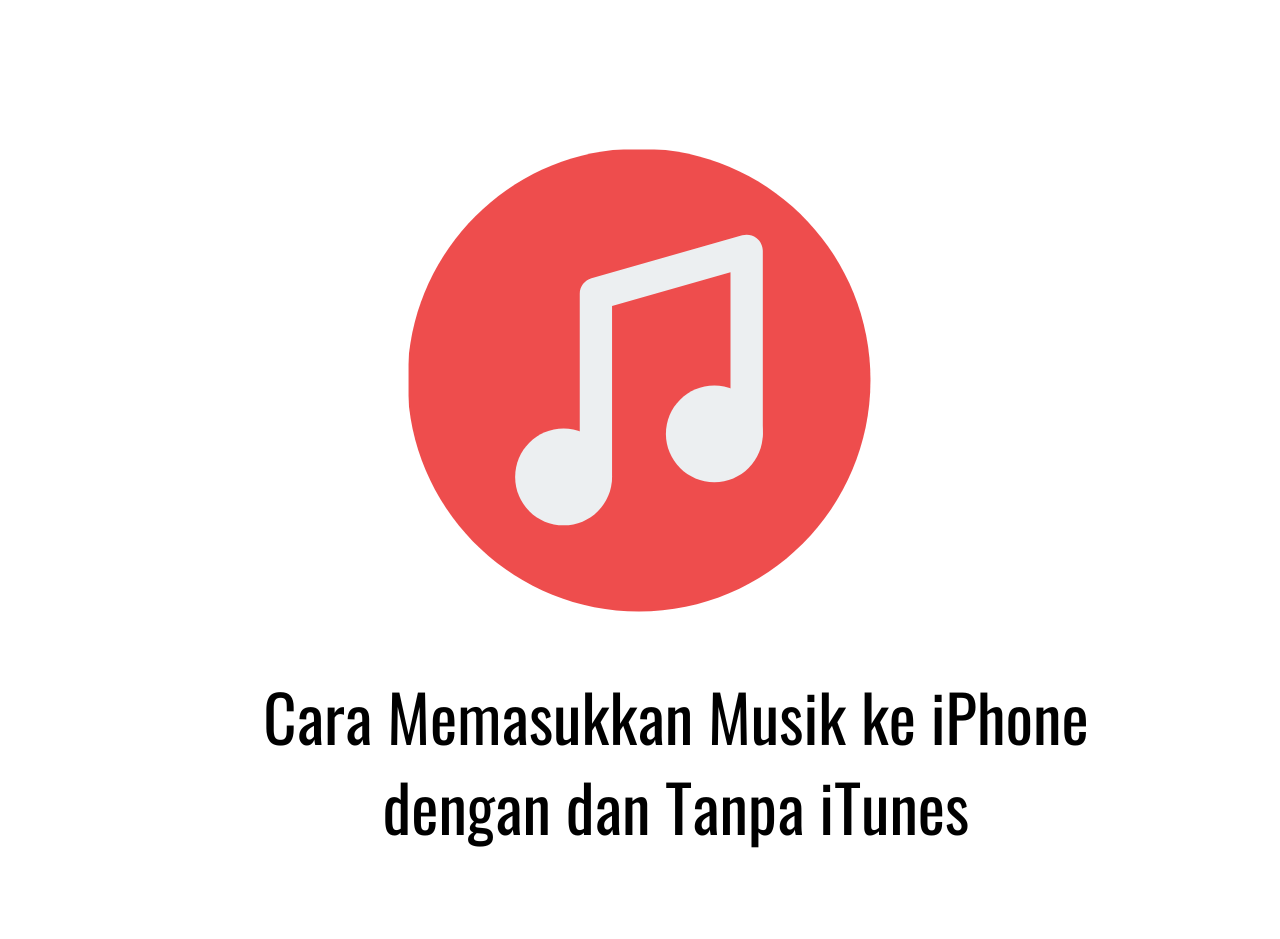
Cara memasukkan musik ke iPhone dapat dilakukan dengan iTunes, Apple Music, iCloud, YouTUbe Music, dan beberapa cara lainnya. Tenang saja, semua caranya memiliki langkah-langkah yang cukup mudah untuk dilakukan.
Kamu dapat memilih salah satu cara yang dianggap sebagai alternatif memindahkan musik ke iPhone dengan praktis dan cepat.
Artikel ini membahas secara lengkap mengenai cara memasukan musik ke iPhone tanpa iTunes dengan detail. Yuk, baca sampai selesai ya.
Cara Memasukkan Musik ke iPhone dengan iTunes
Berikut adalah langkah-langkah cara memasukkan musik ke iPhone menggunakan iTunes:
1. Buka iTunes di PC
Pertama, silahkan kamu buka aplikasi iTunes di komputer terlebih dahulu.
2. Musik Berformat MP3, M4a, atau AAC
Pastikan, kamu memiliki file musik yang ingin dipindah ke iPhone dan bahwa file-file tersebut sudah berformat mp3, m4a, atau aac.
Jika tidak, kamu dapat mengkonversi file musik ke format tersebut terlebih dahulu.
3. Sambungkan iPhone ke Komputer dengan USB
Setelah iPhone kamu terdeteksi oleh iTunes, pilih menu “Devices” dan pilih iPhone kamu.
4. Klik tab “Music”
Setelah klik tab Music, lanjutkan pilih opsi “Sync Music” dan pilih musik-musik yang ingin dimasukkan ke iPhone kamu.
Kamu juga dapat memilih untuk memasukkan seluruh koleksi musik yang ada.
5. Klik Apply
Setelah selesai memilih musik, klik tombol “Apply” di bagian bawah halaman iTunes.
Proses sinkronisasi musik akan dimulai dan waktu yang dibutuhkan tergantung pada jumlah musik yang akan disinkronkan dan kecepatan komputer.
Cara Memasukkan Musik ke iPhone Tanpa iTunes
Berikut adalah 5 cara untuk memasukkan musik ke iPhone tanpa menggunakan iTunes:
1. Apple Music
Jika kamu memiliki layanan berlangganan Apple Music, kamu dapat mengakses jutaan lagu dan memasukkan musik ke iPhone secara langsung melalui aplikasi Apple Music.
Kamu juga dapat men-download lagu untuk diputar secara offline.
Kamu dapat memasukkan musik ke iPhone dengan Apple Music dengan mengikuti langkah-langkah berikut:
- Buka aplikasi Apple Music di iPhone
- Temukan lagu atau album yang ingin disimpan di iPhone
- Di sebelah lagu atau album, cari ikon “Tambahkan” atau “Tambahkan ke Perpustakaan” dan ketuk ikon tersebut
- Ketuk ikon “Tambahkan”.
- Setelah menyimpan musik ke perpustakaan, buka aplikasi Musik di iPhone kamu
Setelah selesai, sialahkan kamu buka menu Musik, ketuk opsi “Pustaka” di bagian bawah layar dan cari album atau lagu yang baru saja disimpan
2. iCloud Music Library
Kamu dapat mengaktifkan fitur iCloud Music Library pada iPhone dan mengunggah musik ke cloud Apple.
Setelah musik kamu diunggah ke cloud, kamu dapat mengakses musik tersebut dari perangkat Apple manapun dengan akun iCloud yang sama.
Berikut langkah-langkah memindahkan musik ke iPhone dengan iCloud, yaitu:
- Buka aplikasi Musik di iPhone
- Buka menu “Pengaturan” di iPhone > Ketuk “Musik” > Ketuk “Apple Music”
- Aktifkan opsi “iCloud Music Library” dengan menggeser tombol ke posisi “ON”
- Tunggu hingga proses sinkronisasi iCloud Music Library selesai.
- Buka aplikasi iTunes di komputer
- Klik “File” > “Tambahkan ke Perpustakaan” dan pilih lagu yang ingin ditambahkan ke perpustakaan
3. Dropbox
Kamu dapat meng-upload musikmu ke Dropbox dari komputer dan kemudian mengakses musik tersebut dari aplikasi Dropbox di iPhone.
Kamu juga dapat mengunduh musik dari Dropbox untuk diputar secara offline.
Berikut cara mengupload musik ke Dropbox di ponsel iPhone kamu.
- Buat akun Dropbox dan unduh aplikasi Dropbox di iPhone
- Buka aplikasi Dropbox dan masuk dengan akunmu
- Pilih file musik yang ingin ditambahkan ke iPhone
- Ketuk dan tahan file tersebut sampai muncul menu pilihan
- Pilih opsi “Tambahkan ke Favorit”
- Buka aplikasi Dropbox di iPhone kamu
- Ketuk ikon “Favorit” di bagian bawah layar
- Cari file musik yang baru saja kamu tambahkan dan ketuk file tersebut.
- Ketuk tombol “Bagikan” di sebelah kanan atas layar dan pilih opsi “Simpan ke Pustaka Musik”
- Tunggu hingga proses sinkronisasi selesai
4. Youtube Music
Jika kamu memiliki akun Youtube, kamu dapat menggunakan layanan Youtube Music untuk memasukkan musik ke iPhone.
Adapun cara memasukan musik ke iPhone lewat Youtube Music:
- Buka aplikasi YouTube Music dan masuk dengan akunmu
- Buka opsi “Pustaka” di bagian bawah layar
- Pilih opsi “Album” atau “Lagu” untuk menelusuri koleksi musik atau ketuk opsi “Unggah musik” untuk menambahkan musik dari komputer
- Ketuk lagu yang ingin ditambahkan ke perpustakaan iPhone
- Setelah kamu memilih album atau lagu, ketuk tombol “Unduh”
- Tunggu hingga proses unduh selesai
5. Airmore
Airmore adalah aplikasi pihak ketiga yang dapat digunakan untuk memasukkan musik ke iPhone tanpa menggunakan iTunes.
Berikut ini langkah-langkah memasukan musik ke iPhone dengan Airmore:
- Unduh aplikasi Airmore di iPhone dari App Store
- Buka aplikasi Airmore dan buka situs web Airmore (web.airmore.com)
- Aktifkan fitur hotspot di iPhone dan hubungkan komputer ke jaringan hotspot iPhone
- Pada situs web Airmore di komputer, ketuk opsi “Scan to connect”
- Setelah terhubung, klik opsi “Music” di situs web Airmore
- Pilih file musik yang ingin ditambahkan ke iPhone
- Ketuk tombol “Unggah”
- Tunggu hingga proses pengunggahan selesai
Cara Memasukkan Musik ke iPhone Menggunakan Layanan Streaming Musik
Kamu dapat memasukkan musik ke iPhone menggunakan layanan streaming musik dengan mengikuti langkah-langkah berikut:
- Buka aplikasi layanan streaming musik yang digunakan di iPhone
- Temukan lagu atau album yang ingin disimpan di iPhone
- Di sebelah lagu atau album, cari ikon “Tambahkan ke Perpustakaan” atau “Simpan ke Pustaka” dan ketuk ikon tersebut
- Jika kamu ingin menyimpan seluruh album, cukup ketuk ikon “Simpan”
- Setelah menyimpan musik ke perpustakaan, buka aplikasi Musik di iPhone
- Di aplikasi Musik, ketuk opsi “Pustaka” di bagian bawah layar dan cari album atau lagu yang baru saja disimpan
- Ketuk album atau lagu yang ingin diputar dan tekan tombol “Putar” untuk memutar musik di iPhone kamu
Kesimpulan
Cara memasukkan musik ke iPhone dapat dilakukan dengan iTunes, Apple Music, iCloud, dan layanan streaming musik. Kamu dapat memilih salah satu diantaranya yang dianggap mudah.